Word文档如何修改表格文字行间距、字符间距
Word是现在十分常用的文件类型之一,有些用户不知道Word文档如何修改表格文字行间距、字符间距,接下来小编就给大家介绍一下具体的操作步骤。
行间距设置
1. 首先第一步打开电脑中的Word文档,根据下图箭头所指,依次点击【插入-表格】选项,按照需求选择表格大小。
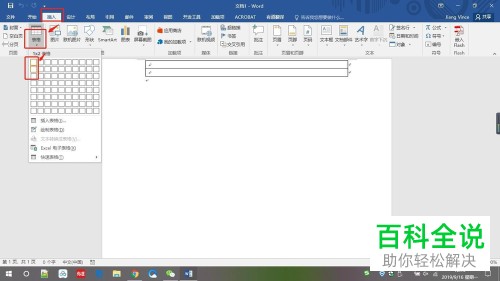
2. 第二步成功插入表格,根据下图所示,输入任意文字。
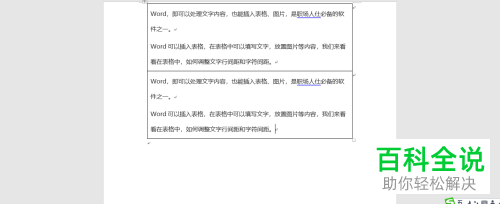
3. 第三步先选中表格文字,接着根据下图箭头所指,依次点击【开始-行与段落间距】图标。

4. 第四步在弹出的下拉列表中,按照需求选择行间距。
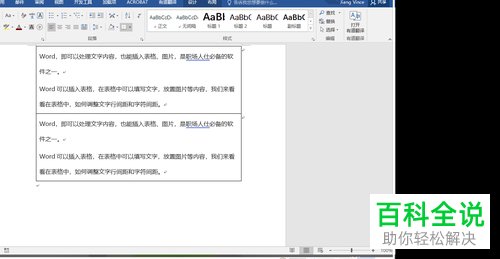
5. 第五步还可以打开【段落】窗口,根据下图所示,按照需求设置自定义行距。
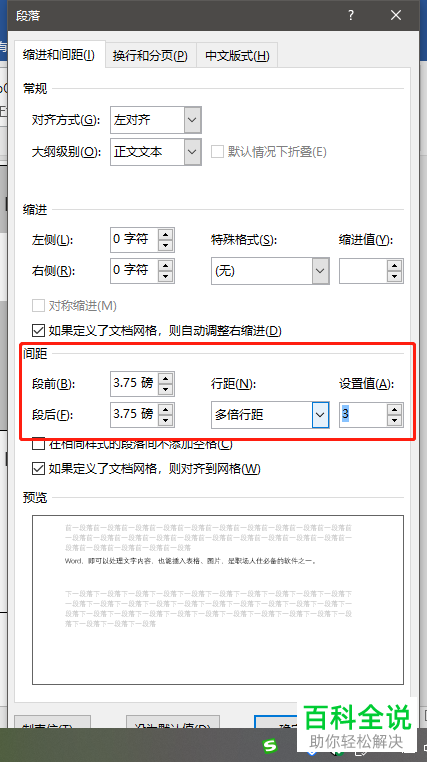
字符间距设置
1. 首先第一步先选中表格文字,接着根据下图箭头所指,右键单击【正文】选项,在弹出的菜单栏中点击【修改】。


2. 第二步打开【修改样式】窗口后,先点击左下角【格式】,接着在弹出的菜单栏中根据下图箭头所指,点击【字体】选项。
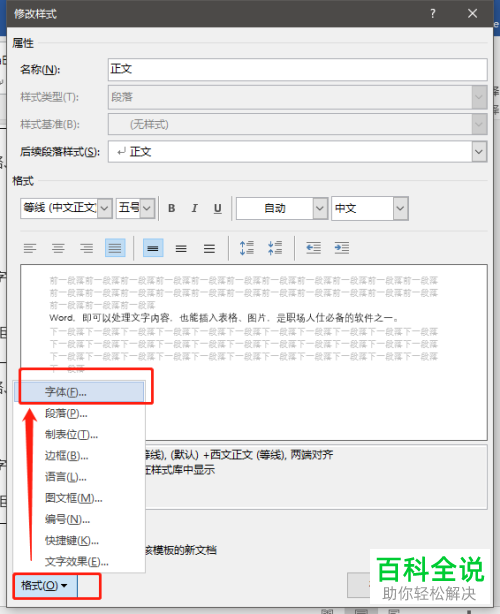
3. 第三步打开【字体】窗口后,根据下图箭头所指,先点击【高级】,接着按照需求设置行距,然后点击【确定】选项。
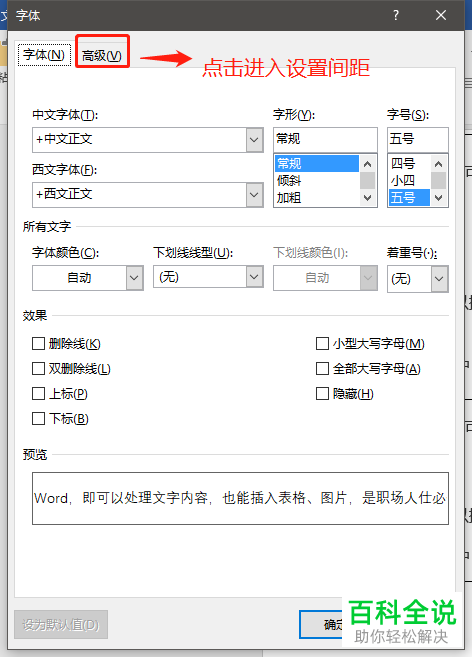

4. 最后退回文档,根据下图所示,成功修改文字间距。

以上就是Word文档如何修改表格文字行间距、字符间距的方法。
赞 (0)

